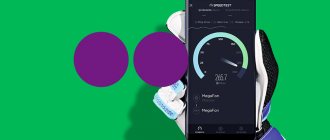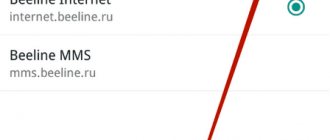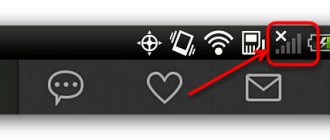В настоящее время технология погружения в виртуальную реальность пользуется все большим спросом и популярностью. Теперь любой геймер может погрузиться в виртуальный мир своей любимой игры без каких-либо трудностей. А оценив VR игры, вы поймете, что за ними будущее и вскоре привычные развлечения уйдут в прошлое.
Так давайте же разберемся, какие гарнитуры виртуальной реальности существуют на данный момент, чем они отличаются друг от друга и как их настроить для корректной работы. Инструкция универсальная и подходит для любых устройств, но упор будем делать на VR для Андроид, т.к. это самый доступный и бюджетный вариант, подходящий абсолютно всем.
Что такое виртуальная реальность
Виртуальная реальность — это трехмерная среда, искусственно созданная с помощью компьютерных технологий. Материально такой мир не существует. Чтобы взаимодействовать с ним, используются специально разработанные устройства. Они подают сигналы, которые воспринимают органы чувств человека. Во время взаимодействия приборов переноса в VR-реальность и пользователя он пребывает в виртуальном мире.
Чаще всего виртуальное пространство воспринимается с помощью органов зрения. Используются особые очки. Современные разработки также воздействуют на слуховые рецепторы и вызывают тактильные ощущения. Для этого понадобятся наушники и перчатки.
Какие возможности дает виртуальный мир:
- Играть в компьютерные игры
- Смотреть видеоролики
- Совершать путешествия в красивые и интересные места Земли
- Посещать другие планеты Солнечной системы
- Выходить в открытый космос
- И многое другое
Для чего нужны очки VR
Оказаться в созданном виртуальном мире поможет разработанный для этого прибор — очки виртуальной реальности.
Как использовать очки виртуальной реальности?
- Преобразователь плоского в трехмерное. Очки для смартфона, соединяясь с ним, переводят двумерную картинку на экране мобильного устройства в образ, воспринимаемый как объемный трехмерный мир.
- Очки для компьютера или консоли. У них есть собственный дисплей. Подключив очки через USB-вход и запустив приложение, человек попадает в VR-реальность.
Принцип работы очков
Очки позволяют полностью погрузиться в игровой процесс либо насладится просмотром видео, за счет создания эффекта трехмерной картинки. Здесь подается два незначительно отличных между собой изображения для каждого глаза, однако, мозг воспринимает картинку цельной и трехмерной.
Технология постоянно развивается и уже прошла путь от неудобной и несуразной коробки с линзами, до комфортной и легкой конструкции, которая надежно крепится и удобно регулируется.
Различия между очками для компьютера и для смартфона незначительны, однако сейчас, рассмотрим второй вариант.
Устройство снабжено асферическими линзами, которые можно настраивать и регулировать под собственные нужды. Далее с телефона подается изображение, качество и разрешение которого будут зависеть от исходного файла и модели устройства. Для того чтобы трехмерное изображение стало динамичным, необходимо настроить гироскоп. Если модель смартфона и VR очков соответствуют друг другу, то настройка произойдет автоматически, в ином случае потребуется скачивать и настраивать все вручную. Это позволит при совершении движений головой или глазами не только управлять процессом, но и воспринимать изображение под любым углом и плоскостью. Из динамиков смартфона либо подключенных к устройству VR наушников, будет выводиться звук.
Проблемы VR устройств
- Ощущение тошноты, головокружения, боли в глазах. Связано с нагрузкой на вестибулярный аппарат и непривычную для мозга активность. Степень выраженности, длительность и спектр расстройств отличаются у разных людей. Но довольно часто подобные проблемы беспокоят в течение нескольких часов.
- Ограниченный выбор приложений. Рынок продвижения виртуальной реальности еще не стал настолько массовым, как обычные мобильные игры. Есть ограниченное число приложений, которыми можно пользоваться в ВР очках. А бесплатных среди них и вовсе немного.
Скорее всего, эти недостатки разработчики устранят с проектированием новых гаджетов.
Принцип работы
Каждая пара VR очков оснащена окулярами, тогда как роль дисплея выполняет экран смартфона — мобильное устройство устанавливается внутрь очков. В этом заключается одно из принципиальных отличий от шлемов для компьютеров. Шлемы оснащены собственными дисплеями с более высоким качеством изображения.
Перед дисплеем располагаются окуляры с перегородкой между ними. Для левого и правого глаза формируется отдельная картинка, то есть каждый глаз видит только ту часть изображения, что предназначена для него. В результате, обе части изображения соединяются в единую картинку, приобретающую глубину и объем. Благодаря тому, что картинка на экране изменяется в зависимости от поворота и/или наклона головы, у пользователя возникает ощущение, что он оказался в виртуальной реальности.
Проблемы VR устройств
Есть несколько препятствий, из-за которых VR устройства пока не могут по-настоящему перевернуть мир цифровых мобильных развлечений. Во-первых – неприятные ощущения (головокружения, тошнота), возникающие у многих пользователей во время просмотра 3D контента. Чувство дискомфорта может преследовать в течение нескольких часов после окончания игры.
Во-вторых – сравнительно небольшой ассортимент игровых приложений. Пока что крупные игровые компании лишь присматриваются к новому рынку.
Виды VR очков
Очки виртуальной реальности VR делятся на три группы. Критерий – предназначение устройств. На 2021 год разработаны следующие категории:
- Шлемы виртуальной реальности для компьютера и консолей – Oculus Rift, HTC Vive, PlayStation VR, Pimax 4K, Deepoon E2 и др.
- Автономные устройства – Uranus VR One, Sulon Q, Magicsee M1, VR PRO и пр.
- Прибор для телефона – очки виртуальной реальности VR Shinecon, Baofeng, VR Space, Xiaomi Mi VR, Google Cardboard, Fit VR, VR BOX, Ritech и т.д.
Подведение итогов
Мы рассмотрели основные моменты по первичной настройке очков виртуальной реальности, конечно, в зависимости от модели могут быть какие-то нюансы, но в целом данная статья подходит под большинство моделей. Перед приобретением все же рекомендуется почитать отзывы и инструкцию по использованию. При правильной настройке и калибровке Вы сможете наслаждаться игровым процессом или просмотром видео в полной мере.
Понравилась статья? Если это так. То пожалуйста оставьте свое мнение в комментариях. А также поделитесь в соц сети с друзьями. Нам это даст дополнительную мотивацию.
Очки виртуальной реальности VR — как подключить и настроить. В настоящее время технология погружения в виртуальную реальность пользуется все большим спросом и популярностью. Теперь любой геймер может погрузиться в виртуальный мир своей любимой игры без каких-либо трудностей. А оценив VR игры, вы поймете, что за ними будущее и вскоре привычные развлечения уйдут в прошлое.
Так давайте же разберемся, какие гарнитуры виртуальной реальности существуют на данный момент, чем они отличаются друг от друга и как их настроить для корректной работы. Инструкция универсальная и подходит для любых устройств, но упор будем делать на VR для Андроид, т.к. это самый доступный и бюджетный вариант, подходящий абсолютно всем.
- Запускаем VR на компьютере без дорогого шлема
Как работают VR гарнитуры
Еще одним важным элементом VR гарнитуры является гироскоп — встроенный датчик, реагирующий на изменение положение тела в пространстве. Проще говоря, именно благодаря нему, мы можем вертеть головой в виртуальном мире и рассматривать его, как в обычной реальности. Отметим, что во всех VR шлемах этот датчик присутствует, а вот в бюджетных смартфонах его нет. Существуют VR игры на Андроид, работающие от акселерометра, но их мало и они низкого качества.
Виды VR очков
Все VR девайсы делятся на три основные категории:
- 1. VR шлемы для ПК и консолей. Сюда относятся «родоначальники» индустрии, такие как HTC Vive, Oculus Rift, PlayStation VR и другие менее известные. Для их работы обязательно нужен мощный ПК или соответствующая игровая консоль, к которым их и подключают. Сюда также относятся Pimax 4K, Deepoon E2.
Плюсы:
- Лучшие игры с самой современной графикой выпущены только для таких устройств. К тому же играть в VR шлеме можно и в обычные игры на ПК, вышедшие уже давно. Правда 3D будет неполноценным.
Минусы:
- Дороговизна. Помимо самого шлема, цена которого достигает 60-70 тысяч рублей, требуется мощный ПК, обходящийся примерно в такую же сумму.
- Отсутствие мобильности — далеко от компьютера уйти не удастся, и в дорогу с собой вы их тоже не возьмете.
- 2. Автономные VR гарнитуры, такие как Uranus VR One, Sulon Q и другие. Обладают встроенным процессором, дисплеем, оперативной памятью и не требуют подключения к компьютеру. Как говорится «одел и пошел», предварительно зарядив аккумулятор как у обычного смартфона. Очень многие модели, кстати, могут быть подключены при желании к ПК и работать от него. К этой категории относятся Magicsee M1, VR PRO и др.
Плюсы:
- Самый главный — это автономность. Погрузиться в VR вы сможете в любом месте, лишь бы батарея была заряжена.
- Более низкая цена по сравнению с предыдущей категорией.
Минусы:
- Можно отметить, что по цене они начинаются приблизительно от 15000 рублей, что гораздо дороже, чем например, Cardboard.
3. VR очки для смартфонов — это самая многочисленная группа, родоначальником которой является всемирно известный Google Cardboard. По своей сути они представляют собой «коробку» с линзами, куда вставляется смартфон. Однако есть и промежуточные «гибридные» варианты, например Samsung Gear, которые имеют электронную начинку, но для погружения в виртуальный мир все равно требуется смартфон. Модельный ряд: Baofeng, Xiaomi Mi VR, VR Space, Fit VR, Shinecon, VR BOX, Ritech и другие.
Плюсы:
- Самые дешевые VR очки, доступные любому. Тот же Cardboard будет стоить вам всего 100-150 рублей, а достойные пластиковые образцы — 1500-3000 рублей.
- Мобильность. Такую гарнитуру можно взять с собой куда угодно, тем более что смартфон всегда находится под рукой.
- Можно играть в ПК игры, подключившись к компьютеру с помощью специальных программ.
Минусы:Единственный и главный минус — малое количество хорошего контента. VR игр на Андроид существует множество, но по-настоящему качественных проектов очень мало. Однако с каждым днем их становится все больше, начиная от простых VR тиров и заканчивая полноценными шутерами.
Как подключить и настроить VR очки
VR шлемы для ПК настраиваются и подключаются к компьютеру согласно инструкции, которая идет в комплекте. Автономные гарнитуры вообще никаких настроек не требуют: включили и играем. Поэтому на этих девайсах мы заострять внимание не будем, а рассмотрим последнюю категорию.
Инструкция по настройке:
- Первым делом скачиваем нужное нам VR-приложение на свой смартфон и запускаем его. Чаще всего вы сразу увидите, что экран смартфона «раздвоился» — это нормально, пугаться и писать негативные отзывы разработчикам не нужно.
- Затем устанавливаем смартфон в свою VR гарнитуру. В зависимости от конкретной модели способ установки будет отличаться. Например, в очках VR BOX вынимается специальная планка, где между зажимами на пружинах устанавливается смартфон, после чего планку вставляют назад в очки.
А в BOBO VR Z4 просто откидывается передняя крышка, куда затем и вставляем смартфон. В общем, ничего сложного тут нет — разберется даже ребенок. Не забываем воткнуть провод наушников, если они имеются, в стандартный разъем.
- После этого надеваем очки и наслаждаемся игрой. Добавим, что для управления нам может понадобиться специальный джойстик (его рассмотрим ниже) или же оно будет реализовано с использованием гироскопа устройства. Например, герой стреляет автоматически, когда мы наводим взгляд на противника или интерактивная кнопка активируется, когда мы долго на нее смотрим.
Некоторые VR гарнитуры имеют встроенные элементы управления. Например, у Cardboard -это встроенный магнитный триггер, а у BOBO VR Z4 — это внешняя беспроводная кнопка, нажимая на которую, мы словно пальцем жмем на экран. Это довольно важный нюанс, так как есть игры, поддерживающие именно такой способ управления. Поэтому приобретая гарнитуру виртуальной реальности, берите ту, у которой есть такие кнопки.
- Если возникают проблемы с изображением, то попробуйте отрегулировать линзы в своих очках. Регулировка есть не во всех моделях, но например в VR BOX можно переместить линзы ближе к переносице, а также отодвинуть или наоборот придвинуть их к глазам.
Часто встречается такая проблема, когда экран смартфона поделен неправильно, и мы, одев VR очки, продолжаем видеть два отдельных экрана. Если регулировка линз здесь не помогает (а чаще всего так и будет), нужно использовать специальное приложение под названием Cardboard, которое можно скачать, перейдя по ссылке.
Инструкция:
- 1. Скачиваем, устанавливаем и запускаем Cardboard.
- 2. После запуска приложение должно определить модель ваших очков самостоятельно. Если все правильно жмем «да». В противном случае — «нет, выбрать очки».
- 3. Предоставляем приложению доступ к камере и сканируем штрих-код с вашей VR гарнитуры, если он там конечно есть. Если на очках его нет, то ищем на официальном сайте модель своей гарнитуры — там же будет и код. Сканируем его, и приложение автоматически настроит смартфон для работы с вашими очками, т.е. подберет нужные углы и соотношение разделение экрана.
Проверка совместимости смартфона с мобильной виртуальной реальностью
- запустите онлайн магазин Google Play и наберите в строке поиска приложений — «VR Check»;
- установите любое из предложенных приложений, включите его и запустите сканирование устройства;
- убедитесь, что в результатах анализа программой в смартфоне присутствуют следующие показатели:
- наличие датчика гироскопа (Gyro),
- разрешение экрана Full HD (1920 x 1080) или выше;
- смело заказывайте у нас очки виртуальной реальности для смартфона.
iPhone 6 и выше совместимы с VR очками для телефона.
P.S. Ряд производителей смартфонов программно эмулируют гироскоп с помощью других датчиков. В этом случае, сканирование покажет его наличие. Но на практике, пользоваться VR очками будет крайне затруднительно. Изображение будет плохо реагировать на повороты головы, либо дергаться. Для 100% понимания, рекомендуется скачать какое либо VR приложение, запустить его и подвигать смартфоном в разные стороны. Картинка должна плавно и быстро реагировать на движения. Также для проверки можно воспользоваться видео в формате 360 градусов из Youtube. Как это сделать, читай ниже.
Настройка Google Cardboard
Наиболее популярные VR-очки для Android производит Google под названием Google Cardboard. По названию понятно, что они сделаны из картона, а это значительно влияет на их цену.
Существует программа Cardboard, ее можно найти в Google Play Market, через нее настраиваются различные модели очков Cardboard. Нужно всего лишь выполнить запуск Cardboard и просканировать QR-код прибора, а затем настройка выполнится автоматически. Также можно выбрать необходимую модель VR-очков из предоставленного списка или выполнить настройку вручную, используя приложение VR Calibration for Cardboard.
Частые проблемы и пути решения
Новичкам не всегда удается с первого раза подключить VR-очки к смартфону. При выполнении этой работы могут возникать разные проблемы:
- Нет эффекта виртуальной реальности. Убедитесь, что ваш телефон поддерживает виртуальную реальность и что в приложении изображение разделено на два экрана. Для этого может потребоваться нажатие на специальный символ в виде очков.
- Размытое изображение. Попробуйте настроить фокусное расстояние или измените расстояние между линзами. Делайте регулировку до тех пор, пока не добьетесь оптимального результата.
- Низкое качество картинки, много пикселей. Попробуйте найти видео или приложение с более высоким разрешением, к примеру, 4K. Если это не помогает, причиной является небольшое число пикселей на экране вашего смартфона. Разрешение должно быть от Full HD и выше.
- Не удается подключить джойстик. Убедитесь, что на телефоне включен блютуз. Если к смартфону уже подключено несколько устройств, попробуйте открепить какое-то из них, а после снова попробуйте соединиться по блютуз.
Зная, как подключить очки виртуальной реальности к телефону, вы сможете лично проверить VR-технологию и погрузиться в новые для себя миры. Но не стоит ожидать чуда, ведь возможности игр и программ ограничены характеристиками смартфона. Для получения максимального эффекта погружения необходим VR шлем, но за него придется отдать уже большие деньги.
Как настроить VR Box
VR Box — это гарнитура для Android в виде очков. Корпус не картонный, а пластиковый. У них имеется подвижная панель, располагающаяся напротив камеры устройства. Ее можно включить и воспользоваться очками с ее помощью.
Настройка VR Box выполняется не в приложении, а самими очками. У них есть подвижные крепления, в которых размещаются линзы, а это дает возможность подстроить их на наиболее подходящую дистанцию от глаз и под диагональ дисплея устройства.
Такие линзы придают VR Box универсальности в сравнении с аналогами, потому что они настраиваются индивидуально под каждого пользователя.
На рынке очков для VR встречаются изделия, изготовленные другими производителями, сделанные из различных материалов и для устройств с различными размерами дисплеев. Google Cardboard предназначаются для дисплеев с предельной шириной 75 мм. Если ширина больше, то нужно купить другую гарнитуру, к примеру, YesVR.
В завершении следует сказать об управленииДля его осуществления используются движения головы. Например, при необходимости нажать какую-либо кнопку, нужно на некоторое время задержать взгляд на этой кнопке. Чтобы быть готовым ко всем требованиям игр, придется купить джойстик для VR. Бывают случаи, когда управление возможно только игровым джойстиком, который подключается через Bluetooth.
Чтобы играть в игры используя VR-очки понадобится приложение Tridef 3D, его можно скачать с Play Market и для работы необходимы Root права.
Ответы на вопросы
Как работают VR-очки для Андроид?
Для вывода изображения очки виртуальной реальности используют экран смартфона. Картинка делится на две части, для каждого глаза отдельно, и для создания 3D-эффекта показывается под разными углами. VR-очки не дают правому глазу увидеть изображение слева и левому глазу изображение справа, а специальные линзы придают картинке с экрана привычный нам вид окружающего мира. Когда пользователь поворачивает голову, изображение тоже поворачивается, таким образом создаётся впечатление того, что вы оглядываетесь по сторонам. Так работают очки виртуальной реальности.
Меры предосторожности при использовании VR-гарнитуры
Есть некоторые правила, которые желательно соблюдать для безопасности при использовании VR-очков:
Источник
VR приложения и игры для очков виртуальной реальности
- наберите в строке поиска приложений в Google Play, App Store или Windows Store — «VR»;
- установите понравившееся приложение и запустите его;
- откройте переднюю крышку VR очков и вставьте смартфон вовнутрь. Экран телефона должен находится ровно посередине, согласно меткам;
- подключите наушники к смартфону с помощью встроенного кабеля с разъемом mini-jack. Если наушники подключаются по Bluetooth, то это следует сделать первым пунктом;
- наденьте очки VR и отрегулируйте головные ремни, чтобы конструкция сидела комфортно, никуда не давила и не тянула;
- отрегулируйте расстояние между глаз и фокус до полной четкости изображения. Глаза должны быть расслаблены;
- наслаждайтесь.
Как управлять очками на телефоне
Управление VR девайсами на смартфоне также не составляет труда. Зачастую процесс происходит автоматически с помощью встроенных датчиков гироскопа и акселерометра. С их помощью мобильное устройство видит перемещения пользователя и соответствующим образом производит изменения на экране.
Для удобства можно подключить дополнительный пульт. Но для этого нужно знать, как настроить VR джойстик на Андроид. Он подключается по Блютуз и расширяет возможности устройства. С его помощью можно включать паузу, перемотку, давать команды на движения курсора и выполнять иные действия. Настройка выполняется по такому же принципу, как и с другим блютуз-устройством. Алгоритм такой:
После этого убедитесь, что джойстик реагирует на ваши команды.
Управление очками виртуальной реальности
Управление VR-очками в большинстве случаев осуществляется движением головы. К примеру, чтобы нажать какую-либо кнопку, достаточно задержать на ней взгляд. Но для некоторых игр этого недостаточно, поэтому вам может пригодиться джойстик для VR или даже полноценный игровой джойстик, подключаемый к смартфону через сеть Bluetooth.
А вы уже использовали свой смартфон для погружения в виртуальную реальность? Напишите в комментарии какие приложения для VR вам понравились больше всего.
Как настроить VR на Андроид
Вам потребуется VR-гарнитура и смартфон, который нужно в неё поместить. Перед тем как настроить VR и подключить очки виртуальной реальности к телефону, нужно убедиться в том, что ваш телефон поддерживает данную технологию.
Должны быть соблюдены несколько условий:
- версия Андроид должна быть не ниже 4.1 (читайте статью Обновление прошивки на Андроид устройстве)
- необходимые датчики: гироскоп и датчик магнитного поля
- диагональ экрана должна быть не менее 4 дюймов (можно и 3,5 дюймов, но потребуются специальные линзы)
Вы можете проверить наличие необходимых датчиков с помощью бесплатного приложения EZE VR. Если приложение после теста выдаст положительный результат, можно спокойно приобретать VR-гарнитуру и приступать к её настройке.
Также можно проверить поддержку VR экспериментальным путём. В Google Play есть раздел Apps for Google Cardboard, в котором находятся все приложения для виртуальной реальности. Установите какое-либо из них, запустите и посмотрите на экран смартфона. Если вы увидите разделённую на две части картинку, которая поворачивается при повороте самого телефона, значит, ваше устройство укомплектовано необходимыми датчиками.
AAA VR Cinema
Представляет собой бесплатный видеопроигрыватель для данных очков, воспроизводящий локальный контент, который содержится в вашем телефоне. Плюсы проигрывателя – простой интерфейс и легкость в применении. Чтобы просмотреть видео, необходимо разместить ролик на устройстве и открыть его через приложение. Также видеопроигрыватель представляет ряд других возможностей:
- активация/деактивация отслеживания за движением головы пользователя;
- просмотр видео в формате 360 и 180 градусов;
- подключение дополнительного источника хранения данных (физического или сетевого).
Apollo 15 Moon Landing VR
С помощью этого приложения можно детально рассмотреть нашего спутника Земли. В нем применяются кадры, собранные NASA, проводящей полеты в космос и на Луну. Посредством приложения вы увидите все, что было представлено глазам космонавтов. Для использования приложения потребуется, чтобы устройство обладало значительной мощностью и могло работать с разрешением 1920x1080p. Таким образом, любой смартфон не подойдет.
Cardboard Camera
ВР очки (VR): как пользоваться со смартфона? Приложение предназначено для настройки очков виртуальности. Также с его помощью можно «прогуляться» по центру Москвы, облететь всю Землю. Приложение предоставляет возможность просматривать видео-контент, который находится на вашем устройстве. В нем есть каталог бесплатных игр и приложений.
Expeditions
Данное приложение создано с образовательными целями, однако его интересно использовать для моделей мобильных устройств не только в классе, но и дома, для саморазвития. Приложение состоит из 200 экспедиций. Имеется режим на 360 градусов.
Fulldive VR
Это бесплатная навигационная VR платформа, которая позволит вам просматривать контент со всей всемирной паутины. К преимуществам приложения относятся браузер для просмотра онлайн-контента, встроенный проигрыватель видео и поддержку VR-видео с YouTube.
Google Просмотр улиц
Рассмотрим, как использовать VR очки и «путешествовать» по Земле. Приложение позволяет в режиме 360 градусов просматривать улицы, выкладывать свой контент и просматривать контент других людей. Приложение отличается высоким качеством снимков и является отличным способом изучить окружающий мир.
YouTube VR
Это один из наиболее крупных источников VR-видео в интернете. В бесплатной версии на экране смартфона будет показываться реклама – для ее отключения потребуется приобрести Red-подписку примерно за $10.
Топ 8 лучших приложений для работы с vr box
aaa vr cinema удобный 3d видеоплеер
В трехмерном режиме воспроизводит видеофайлы на устройстве пользователя.Для этого они должны быть записаны в формате 180 или 360 градусов.
Очки виртуальной реальности как пользоваться apollo 15 moon landing vr похождение по луне
Покинуть Землю не выходя из квартиры. С помощью этого приложения вы на несколько минут или часов сможете стать астронавтом. Прогулка по спутнику Земли с ощущением невесомости. Возможность подробно рассмотреть красоты лунного ландшафта.
При разработке данной программы использовались настоящие кадры, снятые членами космических экспедиций. Все выглядит как от первого лица.
Единственное условие: разрешение у смартфона должно быть не менее 1920х1080.
Прогулка по Луне абсолютна бесплатна, доступна всем. Обладатели ВР очков должны попробовать ее обязательно.
Очки виртуальной реальности как пользоваться cardboard правильная настройка vr box
Это лицензионное приложение, разработанное компанией Google. Оно отвечает на вопрос, как настроить очки виртуальной реальности под конкретного пользователя.
Кроме того, программа дает несколько интересных возможностей:
- Выполнить виртуальный полет над нашей планетой
- Погулять в ВР-режиме по центру Москвы
- А также просматривать в объемном режиме видеоролики, фотосферы и другие объекты, которые сохранены в памяти мобильного устройства.
- Кардборд содержит в себе список игр и бесплатных приложений, работающих в ВР-режиме.
expeditions погрузись в экспедиции
Первоначально программа разрабатывалась исключительно в образовательных целях. Однако, она заинтересует любого, кому интересен окружающий мир.
Сотни экспедиций в самые разные локации Земли. Наблюдать за постройкой кораллового рифа на океанском дне. Увидеть песчаные барханы. Побывать в горах, джунглях, на сафари. Теперь для этого нужно всего лишь скачать бесплатное приложение.
fulldive vr море контента для vr box
Это своеобразный навигатор в море виртуальной реальности. Он поможет найти любой файл, который можно посмотреть в ВР. Если тот когда-либо и где-либо был загружен в Интернет.
Также способен проигрывать ВР-файлы с Ютуба.
google просмотр улиц изучайте города и районы
Многим знакома разработка Гугл – Планета Земля. Данная разработка – это практически ее аналог. Приятное отличие в том, что можно просматривать в режиме 360 градусов.
Посмотреть то, что выложили другие путешественники.
Добавить свои материалы, которые смогут увидеть люди со всего мира.
Очки виртуальной реальности как пользоваться titans of space cardboard vr рассматривайте галактики и планеты
Еще один вариант космического путешествия. Своими глазами можно сравнить размеры Юпитера и Меркурия, Земли и Солнца. Узнать много новых фактов о Вселенной. Открыть новые космические тела.
За основной контент платить не надо. За небольшую стоимость можно получить голосового помощника, который сориентирует в бескрайнем космосе.
Очки виртуальной реальности как пользоваться youtube vr просматривайте контент 180 и 360
База видеороликов виртуальной реальности со всего Ютуба.
Обычная версия скачивается безвозмездно. За версию без рекламы придется доплатить.
В заключение. В статье подробно разбирается, как использовать очки виртуальной реальности для смартфона, ПК, консоли. Какие приложения скачать, как настроить. Остается только начать выполнять эти действия и насладиться возможностями виртуального мира. Очки виртуальной реальности – это одна из новых технологий, которые в перспективе имеют большое будущее.
Как подключить и настроить ВР очки
Настройка и подключение зависят от того, с каким типом VR очков вы имеете дело. Однако в любом случае никаких сложных действий производить не придется.
Для телефона
Для смартфонов создано огромное количество VR-очков, самыми известными из которых являются, пожалуй, Google Cardboard и VR BOX. Настройка крайне проста. Необходимо запустить на смартфоне приложение (это может быть игра или видео), поддерживающее режим работы VR, установить мобильный девайс в специальный отсек в очках и одеть их на голову. В некоторых моделях очков можно выполнить калибровку изображения, покрутив окуляры.
Далеко не все игры способны работать в VR режиме. Как правило, о совместимости с устройствами виртуальной реальности сообщает пиктограмма VR.
Очки на Android
Набирающая популярность разновидность автономных VR устройств, оснащенных не только дисплеями, но и собственным процессором, флеш и оперативной памятью, операционной системой Android, аккумулятором. Недавно выпущенный Oculus Rift Go является представителем этого семейства.
Настройка проста. В память устройства уже загружено специальное ПО, предоставляющее доступ к VR-контенту. Как правило, небольшой набор игр и видео 360 установлен по умолчанию, остальные приложения можно скачать через Wi-Fi сеть. Нужно лишь включить очки, одеть их на голову и выбрать игру.
В некоторых моделях первичная настройка осуществляется с помощью смартфона. Устройство соединяется с телефоном по Wi-Fi сети, после чего происходит инициализация и оно становится доступным для полноценного использования.
Для компьютера
Наиболее перспективными, качественными и удобными считаются компьютерные VR-шлемы. Такого рода устройства оснащаются дисплеями высокого разрешения с увеличенной частотой развертки. Разделение экрана на две области в компьютерных VR-шлемах не столь заметно, так как суммарное разрешение дисплея велико и для каждого глаза формируется четкая и детализированная картинка.
Инструкция по применению, поставляемая в комплекте, может содержать десятки страниц, но сложной назвать настройку нельзя. На компьютер устанавливается специальное ПО, с помощью которого осуществляется автоматическая регулировка параметров.
Шлем подключается к HDMI выходу видеокарты и к USB порту/портам, после чего запускается утилита для его настройки. Необходимо одеть шлем на голову и выполнить определенные движения (покрутить головой в разные стороны, выполнить наклоны и так далее).
Современные модели все чаще оснащаются внешними ИК-камерами, с помощью которых происходит отслеживание положения пользователя в пространстве. Настройка такой камеры производится одновременно с настройкой шлема. Важно правильно расположить камеру в помещении, где будет проходить игра. Она должна находиться на некотором удалении от пользователя и быть приблизительно на уровне его головы.
Для консоли
Настройка VR гарнитуры для консоли принципиально ничем не отличается от настройки для компьютера. Шлем и камера подсоединяются к игровой приставке, после чего можно запустить специальное приложение для VR устройств (если оно не установлено, его нужно скачать из магазина приложений), которое проведет через все этапы.
Топ игр и программ
Мы создали небольшую подборку наиболее интересных приложений для разных категорий VR очков. В нее вошли не только игры, но и несколько программ. Ассортимент доступных приложений увеличивается и скучать с VR гарнитурой вам вряд ли придется.
На смартфон
- AAA VR Cinema (медиа проигрыватель)
- Trinus VR (приложение для стриминга)
- Vrse — Virtual Reality (видео 360)
- Sisters
- Dive City Rollercoaster
На консоль
- Robinson: The Journey
- Star Trek: Bridge Crew
- The London Heist
- Wayward Sky
- VR Worlds
На ПК
- Elite – Dangerous
- Subnautica
- ADR1FT
- Assetto Corsa VR
- Eve – Valkyrie
Калибровка очков виртуальной реальности с помощью QR кода
Для оптимизации изображения в VR очках воспользуйтесь приложением Google Cardboard из Google Play или App Store. С помощью QR кода из инструкции, можно подогнать рабочую поверхность экрана смартфона к параметрам ваших очков. Данная процедура не является необходимой. А в ряде случаев, может привести к ухудшению картинки в некоторых VR приложениях. Для калибровки дисплея проделайте следующие шаги:
- Скачайте приложение Cardboard из Google Play или App Store, запустите его и дайте все запрашиваемые разрешения
- При первом запуске предлагается установить соединение между телефоном и очками. Подтвердите это действие. Если вы пропустили первоначальную настройку, то нажмите на три точки в правом верхнем углу и выберите «Подключить другие очки…»
- Найдите QR код, он должен быть в инструкции, на коробке или на самих очках виртуальной реальности. Наведите камеру смартфона и отсканируйте его.
Как подключить VR-очки Google Cardboard
Самые распространённые очки виртуальной реальности для Андроид выпускает Google, называются они Google Cardboard. Как можно понять из названия, собраны очки из картона, что положительно сказывается на их стоимости.
В Play Market есть одноимённое приложение Cardboard, с помощью которого осуществляется настройка разных моделей очков Google Cardboard. Запустите приложение Cardboard и просканируйте QR-код на очках, после этого произойдёт автоматическая настройка. Также вы можете выбрать модель ваших VR-очков из списка или настроить очки вручную через утилиту VR Calibration for Cardboard.
Подключение Bluetooth контроллера к смартфону
- включите контроллер в необходимом режиме;
- включите Bluetooth в настройках вашего смартфона и нажмите поиск устройств (при необходимости);
- в списке доступных к подключению Bluetooth устройств найдите контроллер и нажмите на него. После сопряжения VR контроллер должен перейти в список подключенных Bluetooth устройств.
Источники
- https://GitJournal.tech/ochki-virtualnoj-realnosti-kak-polzovatsja-poshagovyj-gajd/
- https://VRhow.ru/kak-polzovatsya-ochkami-virtualnoj-realnosti-dlya-smartfona.html
- https://smart-planets.ru/umnye-gadzhety/kak-polzovatsya-vr-ochkami-dlya-smartfona/
- https://virtualheads.ru/kak-polzovatsya-vr-ochkami-dlya-smartfona/
- https://VRhow.ru/kak-nastroit-ochki-virtualnoj-realnosti-dlya-android.html
- https://AndroidMir.ru/aleks/42365/
- https://lookvr.ru/ochki-vr/kak-polzovatsya-ochkami-virtualnoj-realnosti/
- https://vr4you.ru/zhelezo-i-aksessuary/kak-polzovatsya-ochkami
Пошаговая инструкция подключения vr очков к телефону
Для работы очков в режиме виртуальной реальности необходимо действующее подключение Bluetooth для джойстика или геймпада. Он присутствует только в полноценной комплектации очков VR. В бюджетных вариантах он приобретается отдельно.
Необходимо произвести ряд относительно простых манипуляций:
- включите Bluetooth;
- включите игровое устройство;
- произведите сопряжение.
В программе нужно выбрать тип очков VR. При необходимости подключить наушники или аудиосистему очков к разъему на смартфоне.